ガチAIのインストールと初期設定手順
この記事では、ガチAIのインストールと初期設定手順をお伝えします。
かなり詳細に書いていますので、面倒な場合は適時飛ばし読みながら、試して下さいね。
3ステップでインストールは完成!
ガチAIのインストールは3ステップで完了します。インストールさえしてしまえば、@メンションやDM(プライベートメッセージ)でガチAI (@GACHI.ai) へ話しかけるだけで利用可能になります
- Slackに追加
- 利用規約への同意 +OpenAI APIキーを設定
- ガチAIをチャンネルに追加
各ステップを順に説明しましょう
1. Slackに追加
もしすでにSlackへログインしていると下記のような画面が表示されますので「許可」を押して下さい。あなたのSlackワークスペースへのガチAI自体のインストールは以上で終わります。
未ログインの場合はブラウザでSlackへログイン後に再度アクセスすると同じ画面になりますので、「許可」を押してインストールを行ってください。
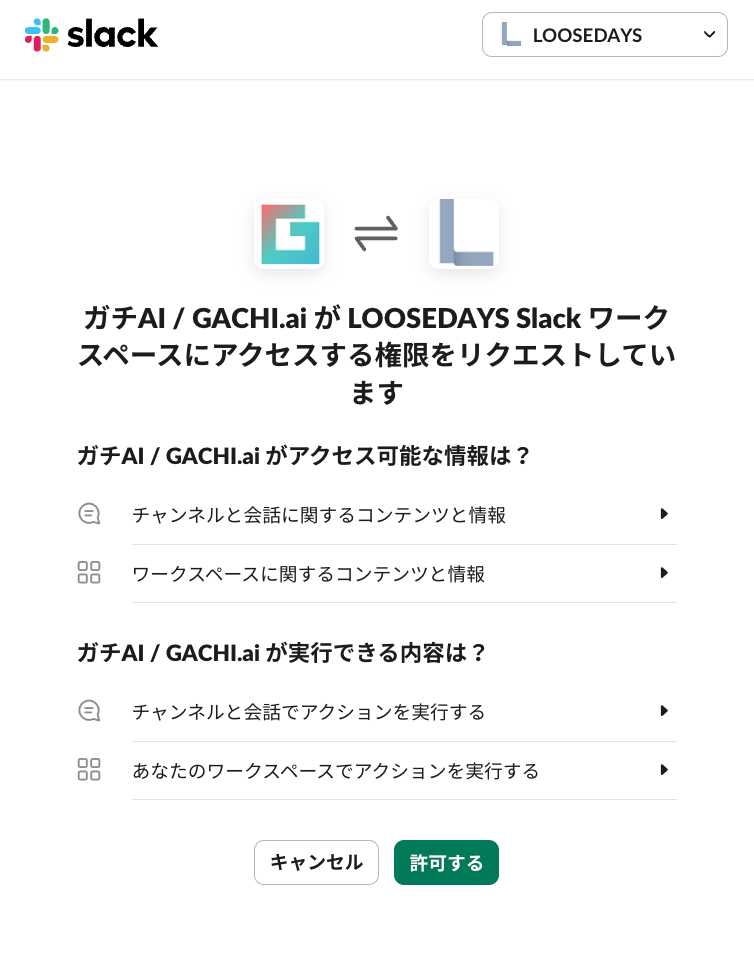
2. 利用規約同意とOpenAI APIキー設定
(1) ガチAIの表示
最初はガチAIを追加してもアプリ一覧に表示されていないかも知れません。
その場合は、「アプリを追加する」からアプリ一覧を表示するとガチAIがインストールされているのが分かります。ここでガチAIをクリックすると、AppにガチAIが表示されるようになります



次にガチAIの「ホーム」タブへ行って、利用規約の同意とOpenAI API Keyの設定を行います。
(2) OpenAI API Keyの取得





(3) 利用規約同意とOpenAI API Key設定
ガチAIのホーム画面へ戻ります。
初期設定前は以下のような画面になっているはずです。まず「同意画面を開く」ボタンを押して、規約に同意します。同意されない場合はご利用になれません。


次に「設定画面を開く」を押して、設定画面から先ほど取得したOpenAI API Keyを設定します。

「保存」ボタンを押して保存しましょう。
設定は以上です。お疲れ様でした!
3. ガチAIをチャンネルに追加
設定自体は以上で終わりなのですが、最後に忘れやすいのが、ガチAIを使用するチャンネルへ招待しておくことです。
メンバーと異なり、アプリはショートカットメニューの「このチャンネルにアプリを追加する」から行います。

一覧からガチAIを「追加」してください。
今度こそ、本当に完了です!
お疲れ様でした!

